3DMax如何导入CAD文件?
溜溜自学 室内设计 2022-01-23 浏览:1089
大家好,我是小溜,CAD是室内设计建模经常要用到的软件之一,在大家平时用3DMax建模时,经常会用到将CAD做好的平面图导入到3DMax中,从而快速的建出模型,下面小编就来教大家怎么将CAD导入3DMax建模。
想要更深入的了解“3DMax”可以点击免费试听溜溜自学网课程>>
工具/软件
电脑型号:联想(lenovo)天逸510s; 系统版本:Windows7; 软件版本:CAD2014
方法/步骤
第1步
首先打开3DMax,然后选择file-import(文件-导入)。
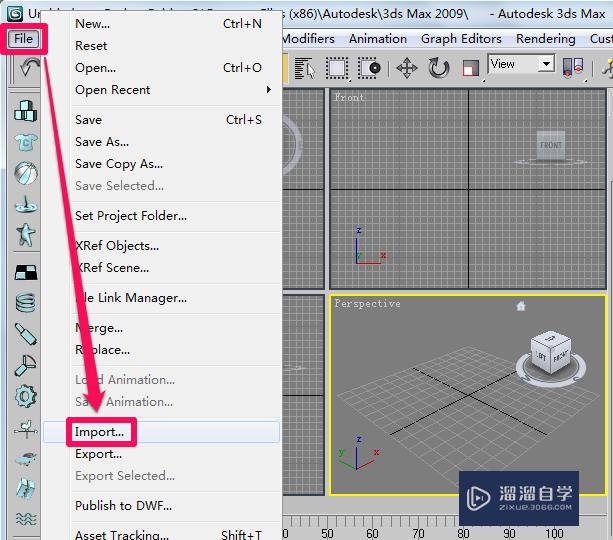
第2步
在弹出的窗口中找到CAD图形文件,然后选择打开。
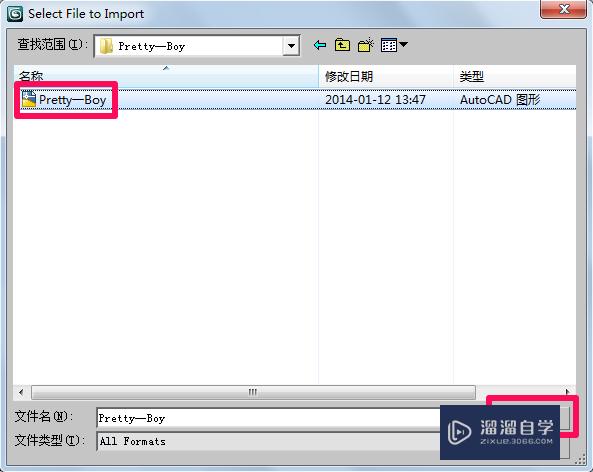
第3步
这时会出现如下对话框,此处可以做一些细致的设置,一般我们直接选择ok打开就可以了。
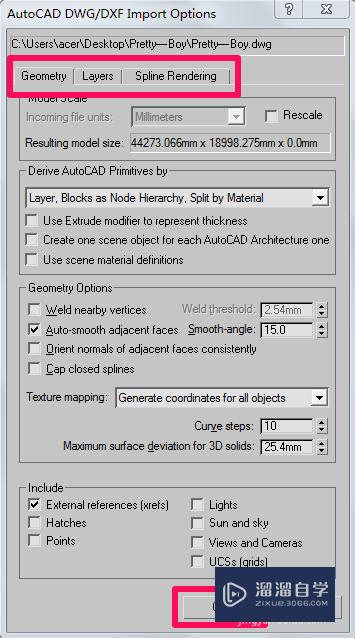
第4步
此时大家可以看到CAD图形已经导入到3DMax中了。怎么样,很简单吧,希望对大家有帮助。
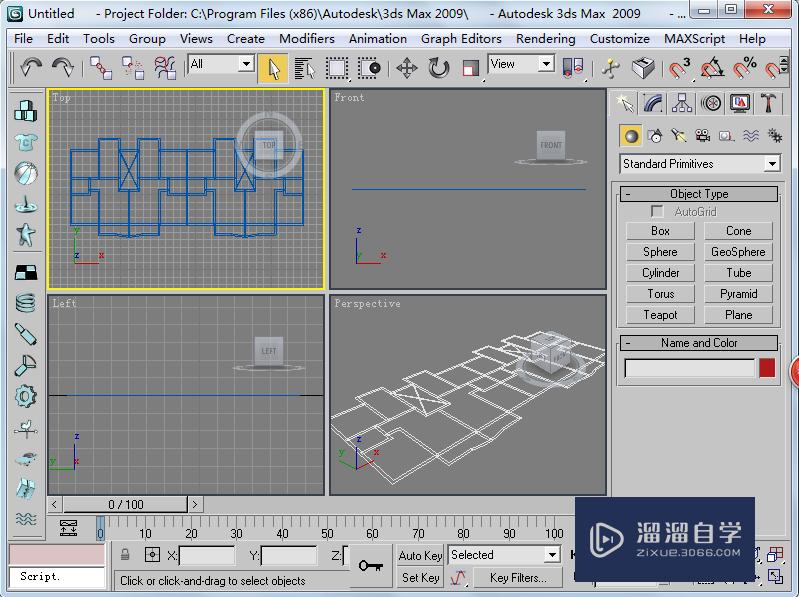
温馨提示
以上就是关于“3DMax如何导入CAD文件?”全部内容了,小编已经全部分享给大家了,还不会的小伙伴们可要用心学习哦!虽然刚开始接触CAD软件的时候会遇到很多不懂以及棘手的问题,但只要沉下心来先把基础打好,后续的学习过程就会顺利很多了。想要熟练的掌握现在赶紧打开自己的电脑进行实操吧!最后,希望以上的操作步骤对大家有所帮助。
相关文章
距结束 05 天 18 : 17 : 50
距结束 01 天 06 : 17 : 50
首页








